wps word设置自动生成目录的方法
2023-06-13 09:51:24作者:极光下载站
在wps中进行文字文档的编辑是我们常常会操作的内容,不过最近有的小伙伴在编写论文的时候,需要进行目录的设置,由于编写的论文题目比较多,一个一个进行设置成目录的话,就会浪费很多的时间,那么我们可以设置自动生成目录来编辑,我们在编辑论文的时候,我们首先需要将每一个论文的标题进行标题一、标题二、以及标题三等标题样式进行设置,之后我们给每一个论文标题进行编号的设置,之后我们就可以直接在目录的窗口中通过自动生成目录样式进行添加目录即可,下方是关于如何使用WPS Word设置自动生成目录的具体操作方法,如果你需要的情况下可以看看方法教程,希望对大家有所帮助。

方法步骤
1.首先我们需要在文档中进行编辑,将第一页设置成为空白页面,我们在第二页开始进行标题的编辑。
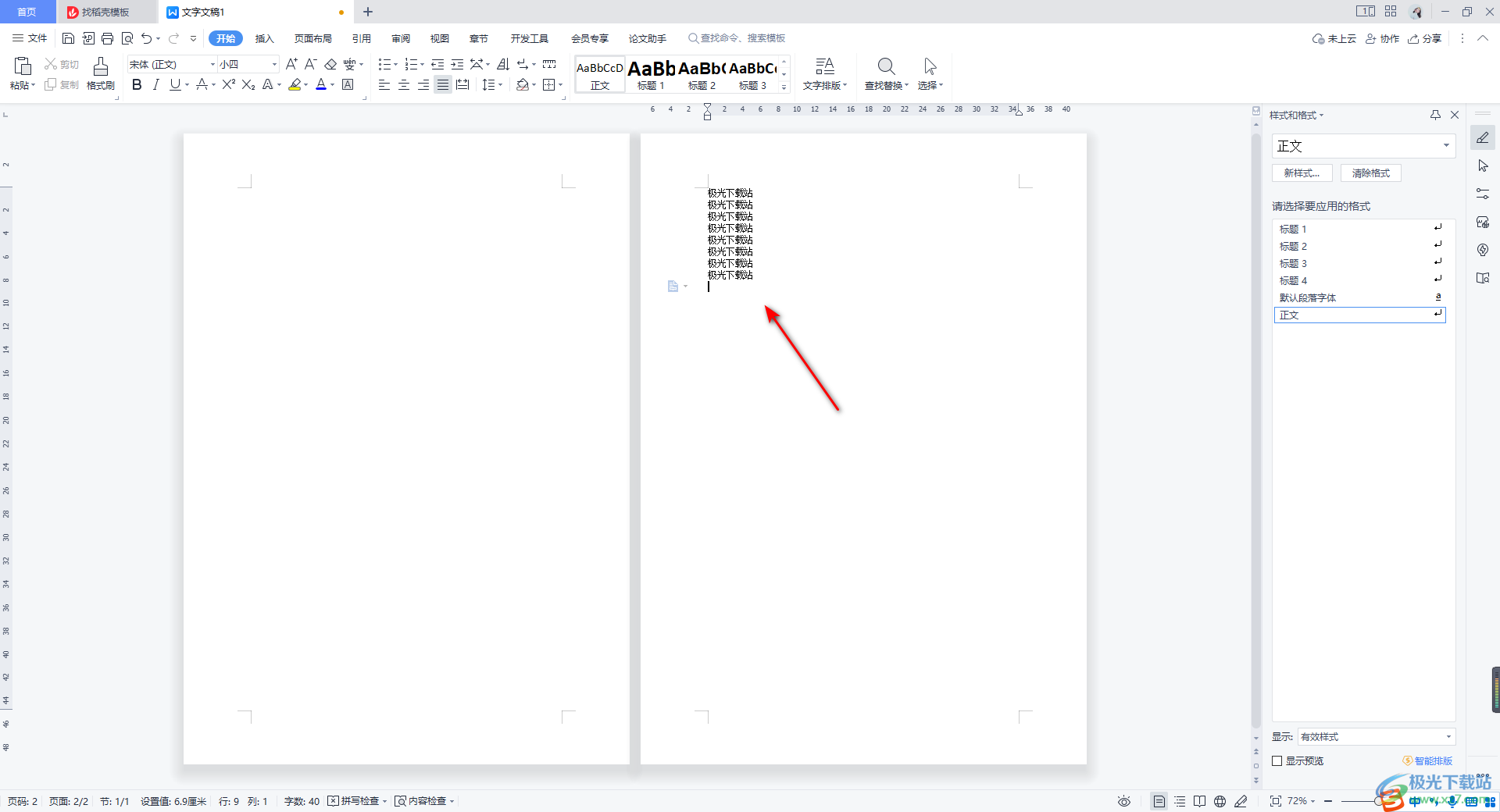
2.我们将编辑好的标题依次进行【标题1】【标题2】【标题3】等级标题的添加,按照自己的需求给每一个标题进行相应的标题等级添加。
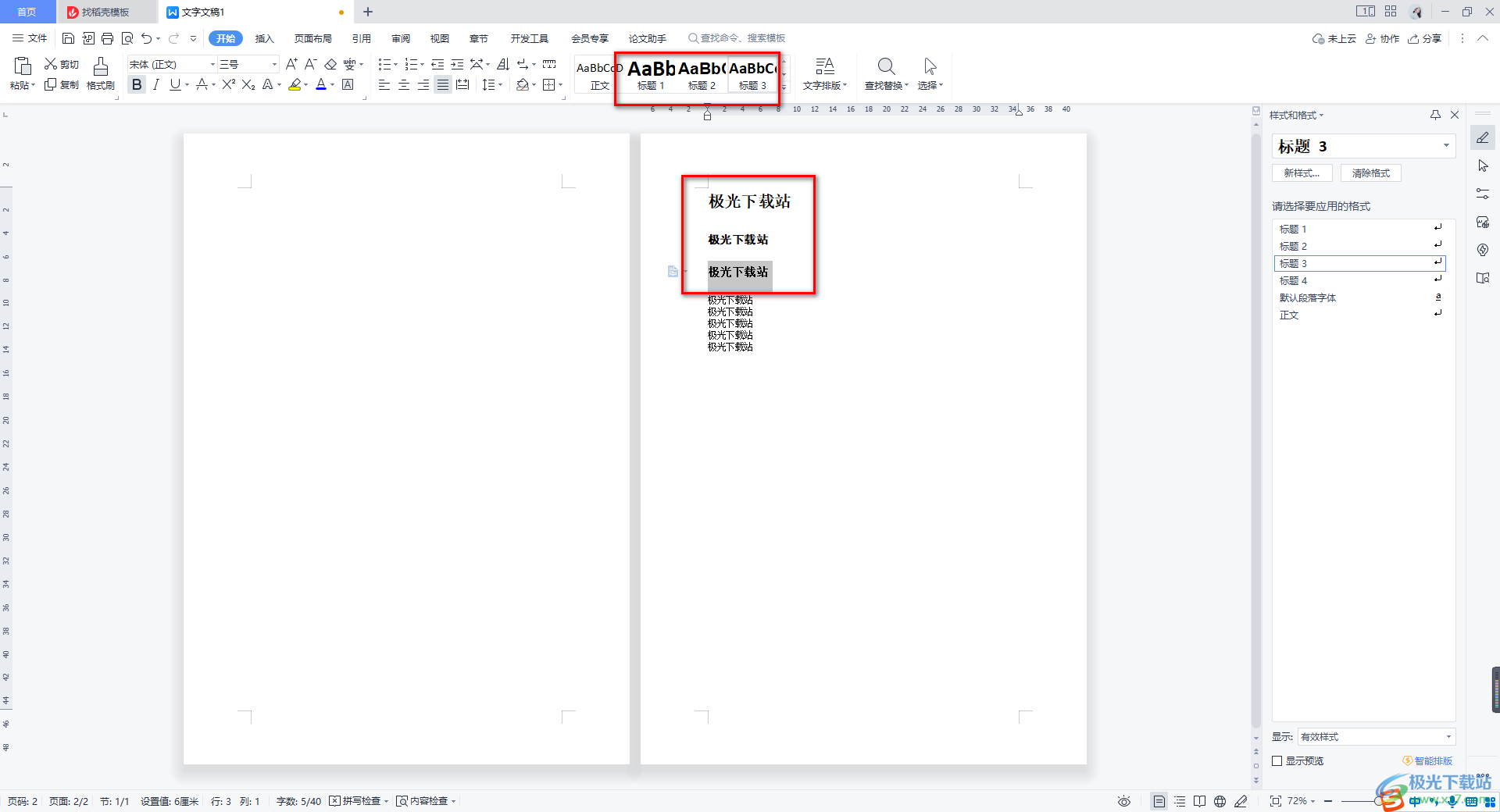
3.添加好之后,就会形成一个有等级区分的标题样式显示,如图所示。
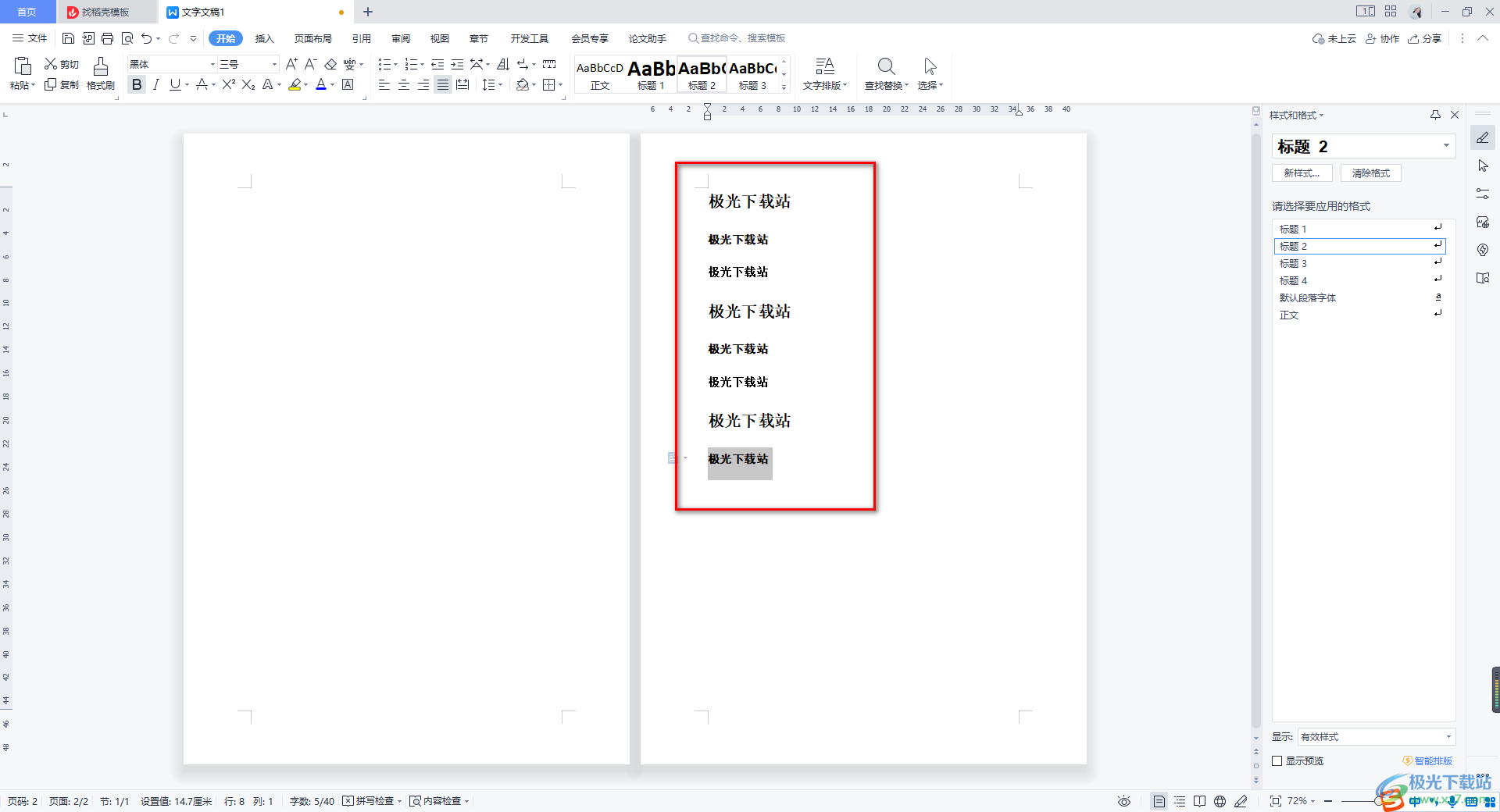
4.你可以批量给每一个标题进行编号,选中标题内容,点击【开始】菜单,接着在段落部分将自动编号图标进行点击,在【多段编号】下选择一个编号样式进行添加。
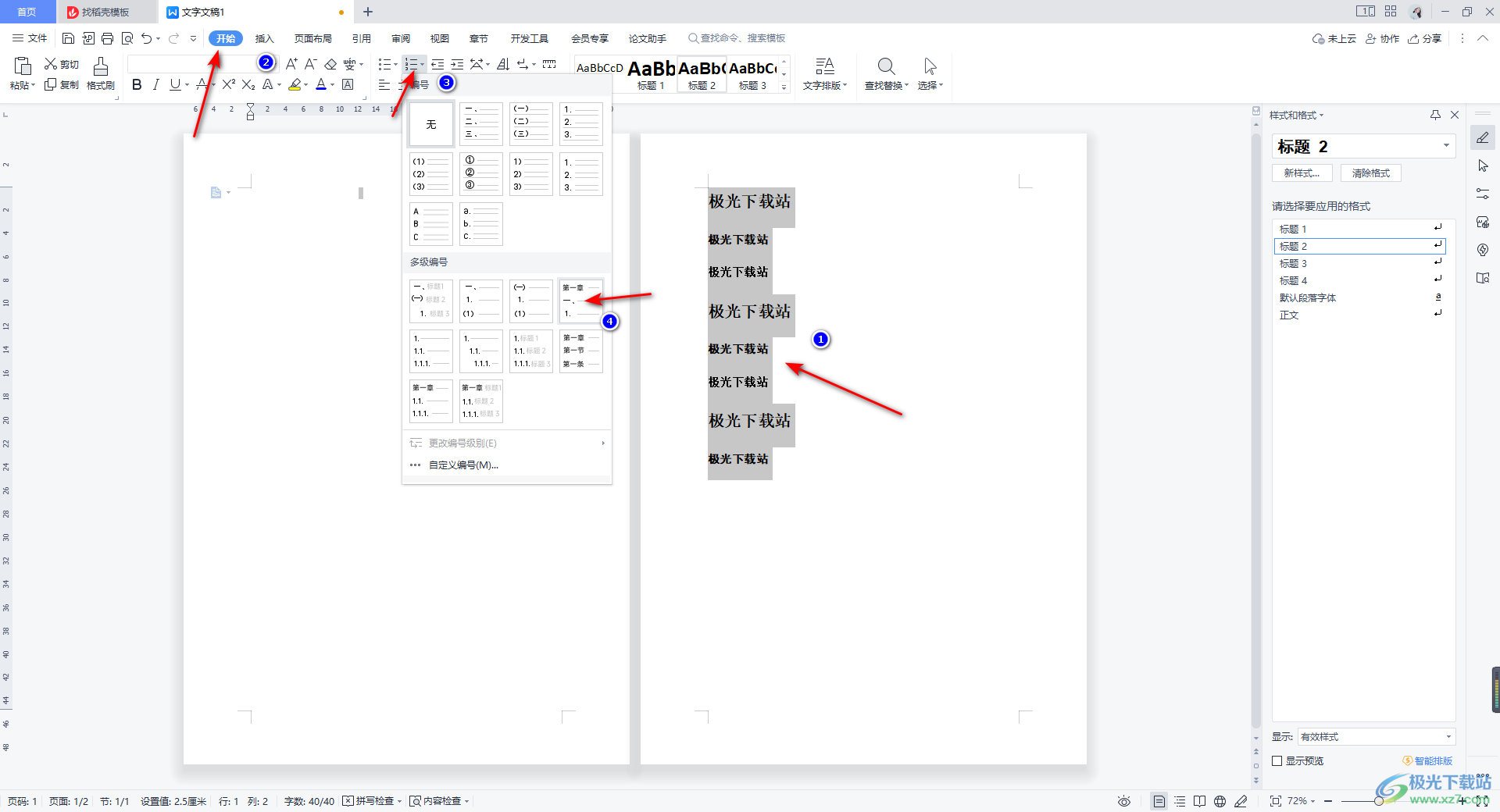
5.那么,我们编号的标题内容就会有一个标题编号显示出来,其实你也可以在设置标题样式的时候,直接添加编号再进行标题样式的添加也是可以的。
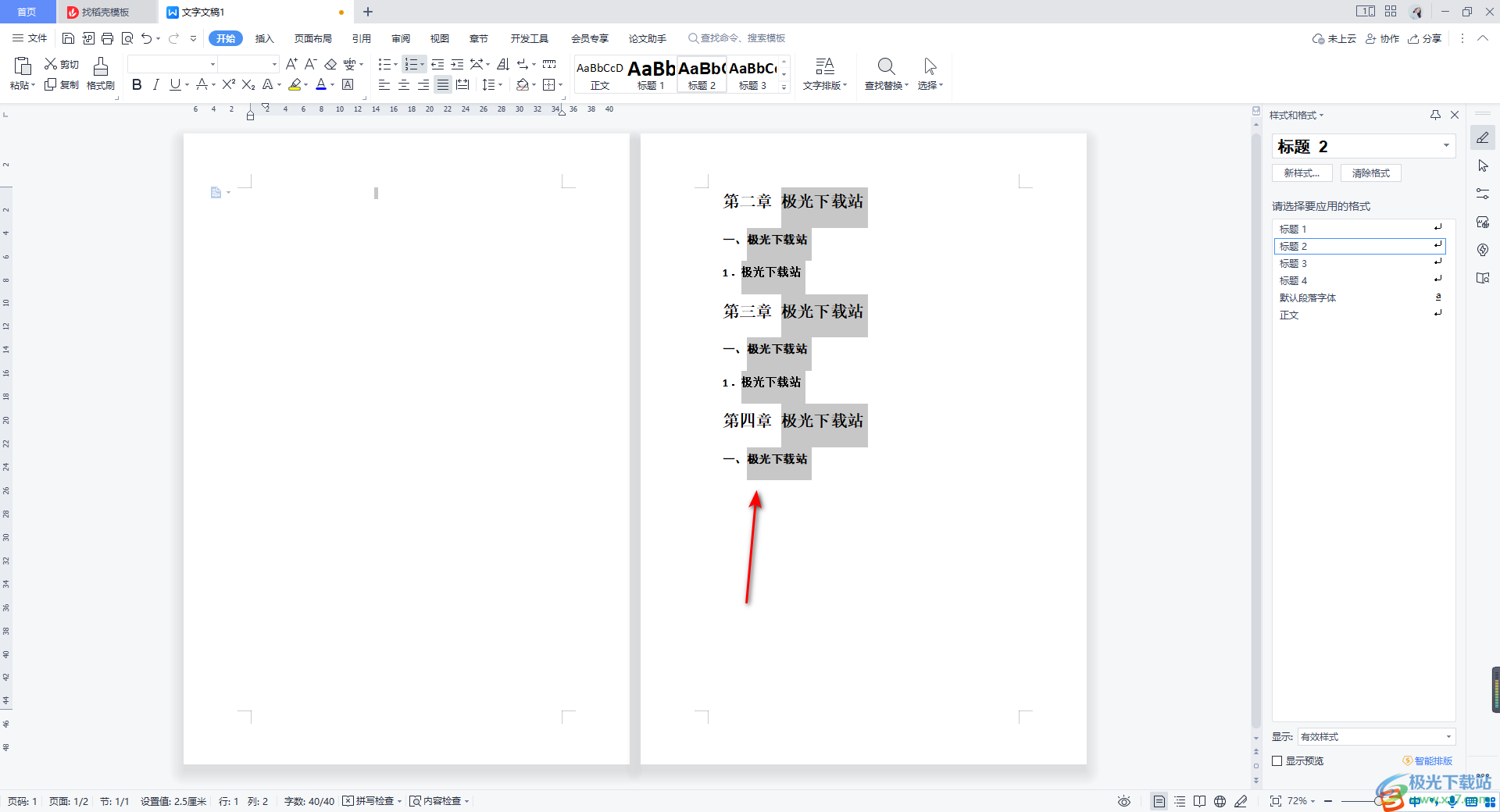
6.之后,我们就可以点击【引用】选项卡,在工具栏中找到【目录】选项进行点击。
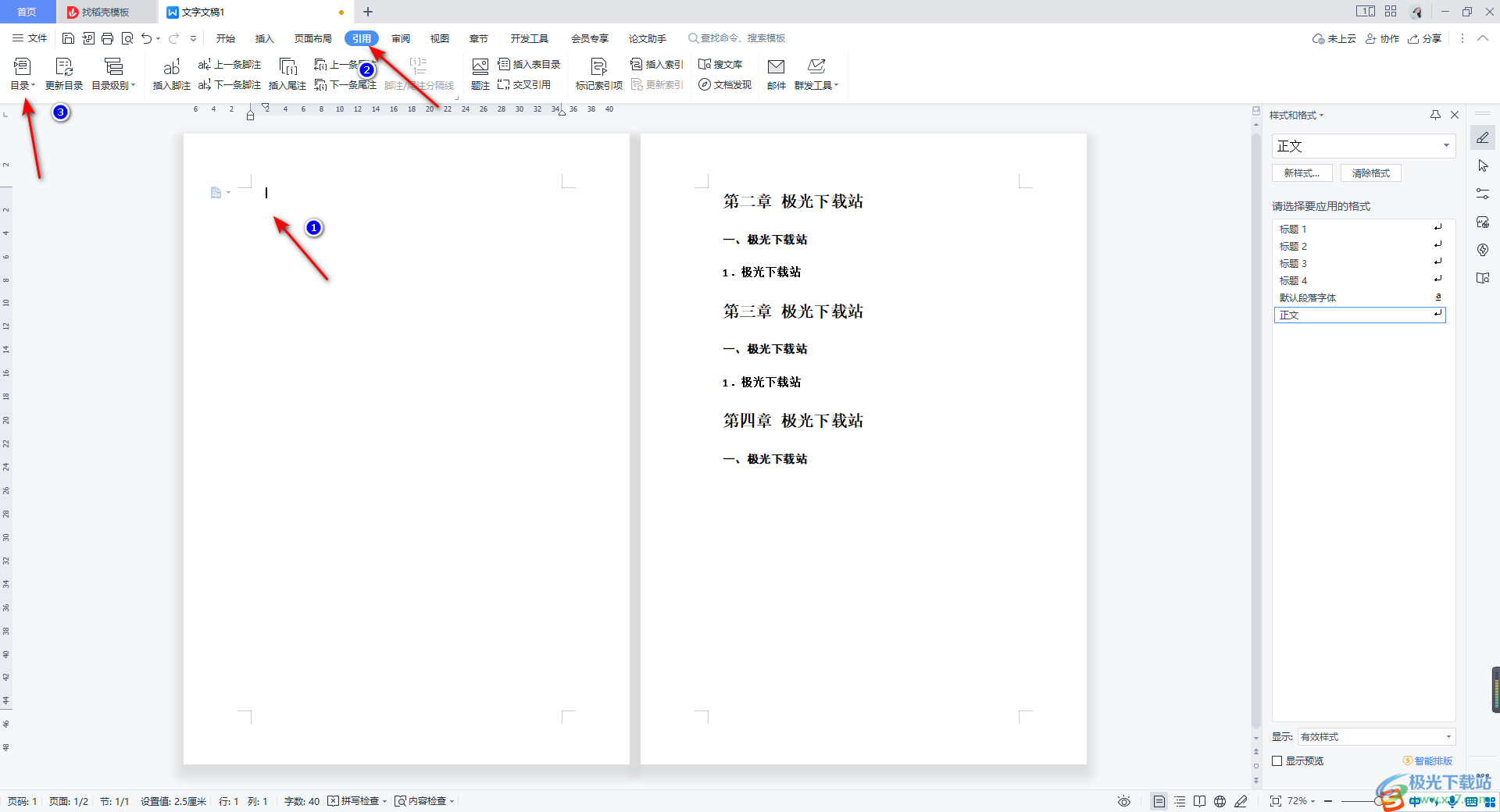
7.在打开的窗口中,我们在【自动目录】下点击该样式进行目录的添加。
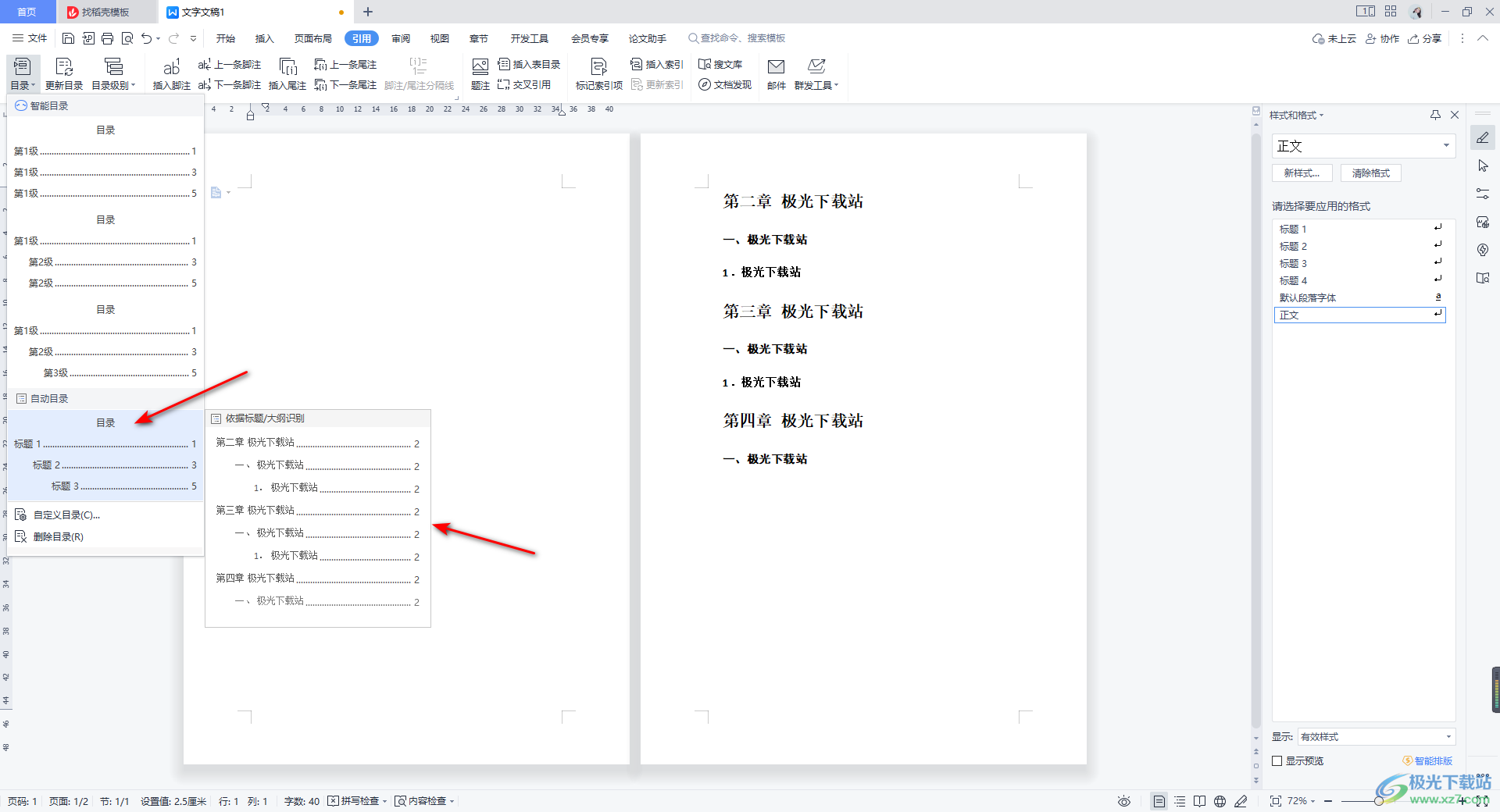
8.添加好之后,那么我们刚刚设置的标题就会自动的生成目录,如图所示。
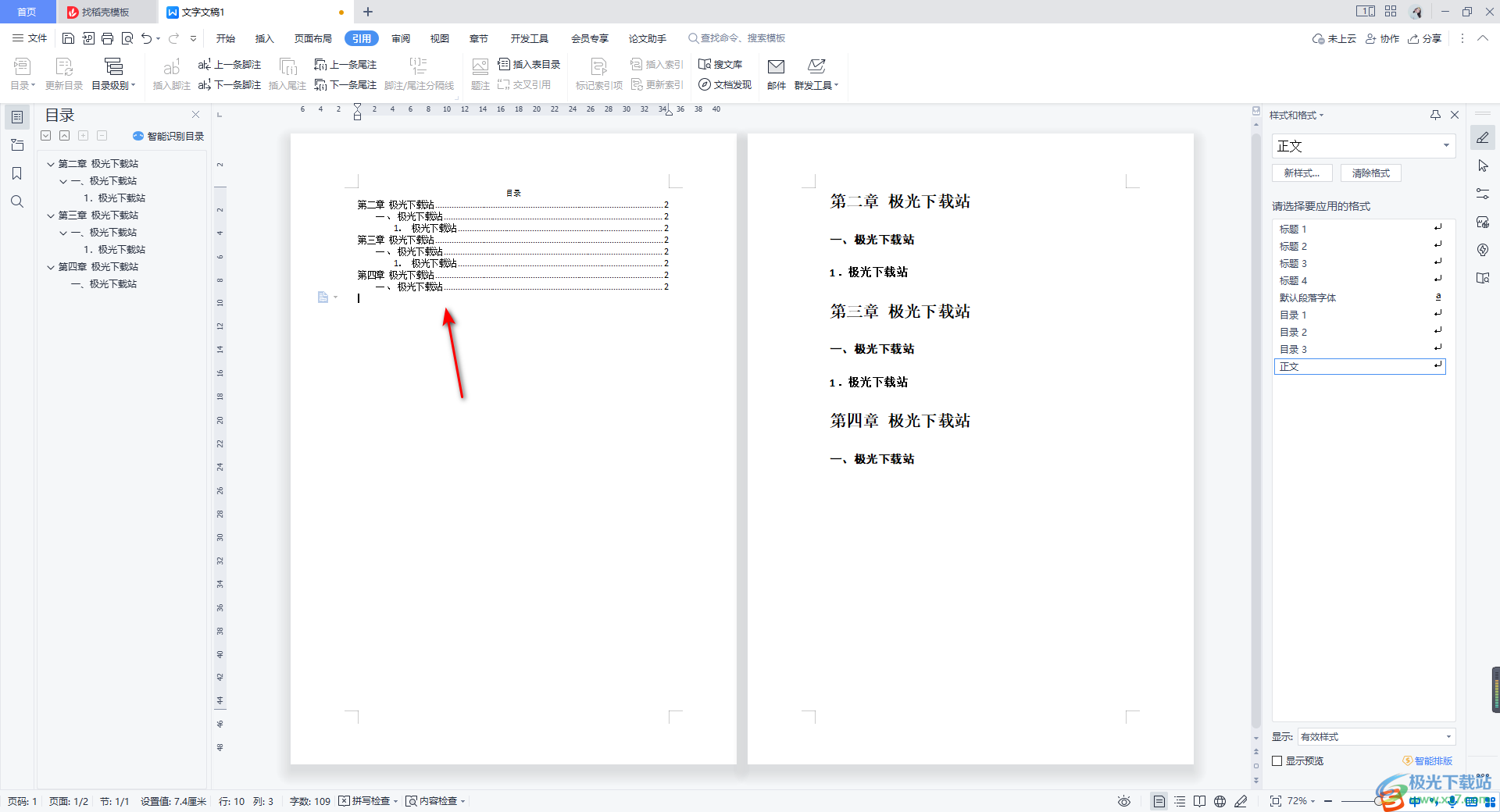
以上就是关于如何使用WPS Word设置自动生成目录的具体操作方法,我们在编辑论文的时候,会在每一页进行标题的添加和设置,那么我们在每一页中对标题进行标题样式的添加,之后我们直接在论文的目录页设置成自动生成目录就好了,这样操作下来非常的简单且方便,感兴趣的话可以操作试试。
